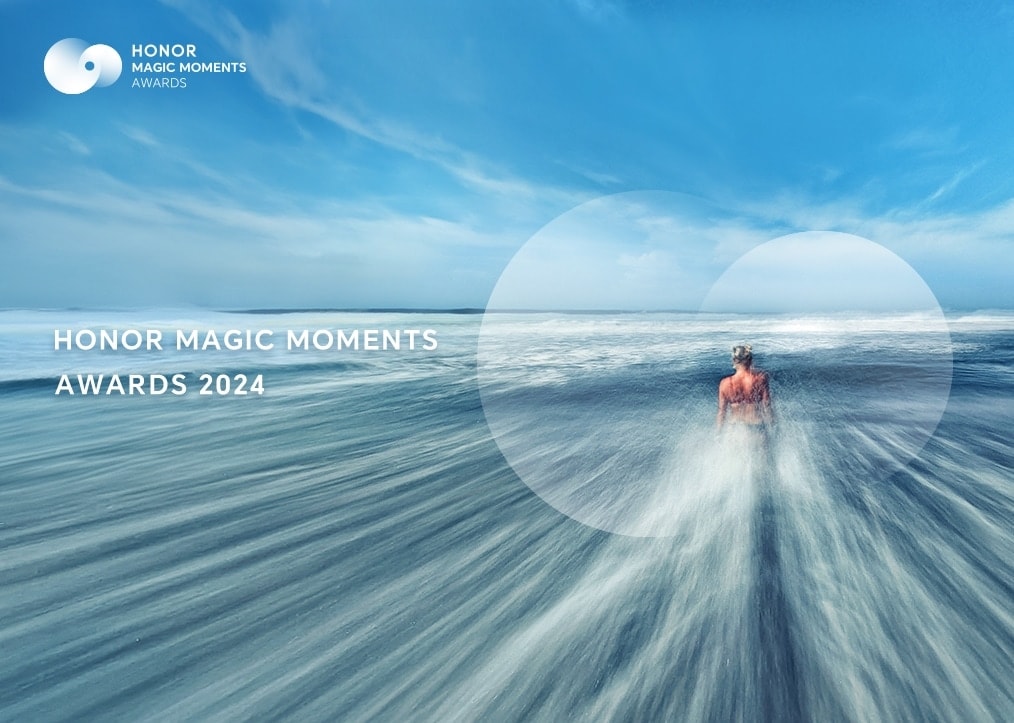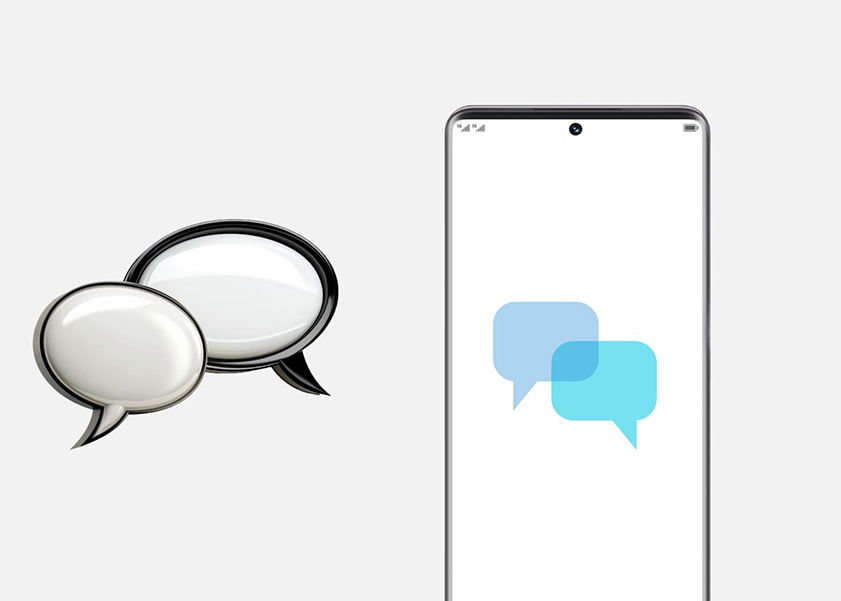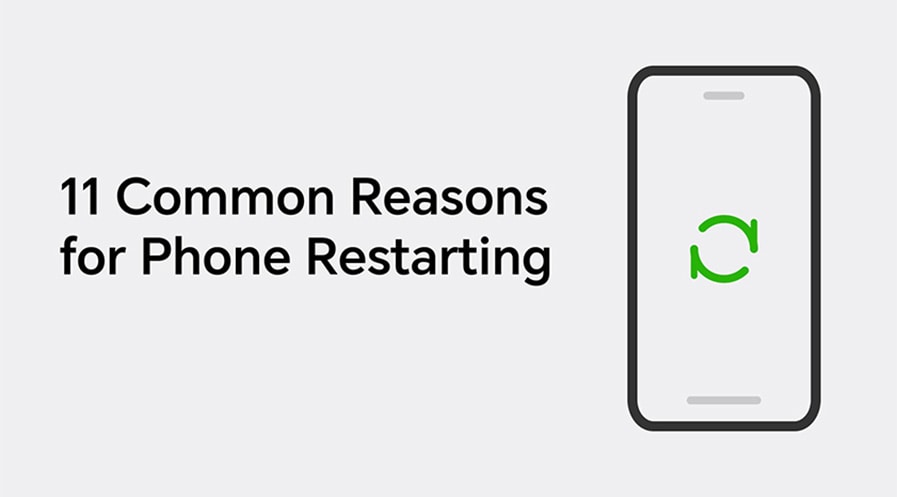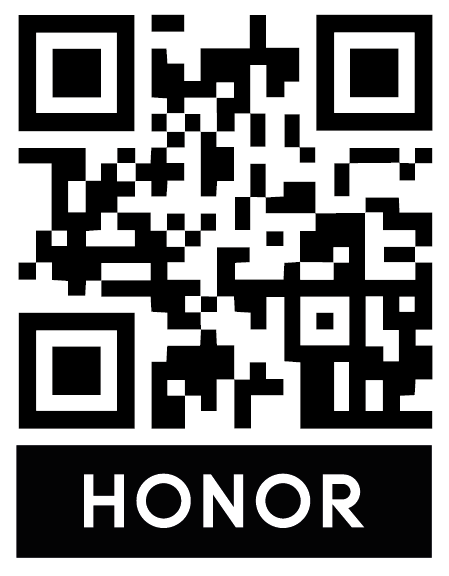TOP

我的荣耀 开启荣耀之旅

¿Google Maps no funciona? Así puedes volver a usarlo sin problema
Tabla de contenidos
・¿Por qué Google Maps no funciona?
・Google Maps no funciona: 10 soluciones prácticas
・Conclusión
・Preguntas frecuentes
Google Maps revolucionó la manera en que nos orientamos y exploramos el mundo. Desde encontrar la ruta más rápida hasta descubrir lugares nuevos, se ha convertido en una app indispensable. Sin embargo, Google Maps no está libre de fallas o errores ocasionales que pueden generar frustración y confusión. En este artículo revisaremos por qué Google Maps podría no estar funcionando en tu dispositivo y te daremos soluciones prácticas para resolver estos problemas.
¿Por qué Google Maps no funciona?
Google Maps podría no estar funcionando en tu dispositivo por varias razones. Veamos algunas causas comunes. Una podría ser una conexión a internet débil o inestable. Otro factor a considerar es si hay interrupciones en tu zona. Dado que Google Maps depende de datos en tiempo real, cualquier problema en los servidores puede interrumpir el servicio. Si revisaste estos puntos y el problema persiste, podría estar relacionado con tu dispositivo, la memoria caché o la propia aplicación de Google Maps.
Entender por qué Google Maps no funciona bien puede ayudarte a encontrar la solución adecuada. A continuación, te guiaremos a través de posibles soluciones para el problema de Google Maps.
Google Maps no funciona: 10 soluciones prácticas
Aquí tienes algunos métodos probados para solucionar los problemas de Google Maps cuando no funciona en tu Android:
1. Verificar el estado del servidor
Antes de sumergirte en métodos complejos de solución de problemas, comienza por verificar si hay problemas de servidor conocidos que afecten a Google Maps. Visita el Panel de Estado de Google Maps y busca interrupciones o fallos reportados.
Si todos los servicios muestran una palomita verde dentro de un círculo verde, lo que significa un estado de funcionamiento normal, es probable que el problema radique en tu dispositivo. Sigue leyendo para descubrir posibles soluciones.
2. Verificar la conexión a internet en tu celular
Si no hay problemas de servidor reportados que afecten el rendimiento de Google Maps, debes verificar si tienes una conexión a internet estable, ya sea a través de Wi-Fi o datos móviles. Una conexión a internet lenta o inestable puede impactar significativamente el rendimiento de Google Maps y dificultar su funcionalidad. Por lo tanto, es crucial asegurarte de que tu conexión a internet sea fuerte y confiable.
3. Reinicia tu teléfono y la aplicación de Google Maps
En algunos casos, el simple hecho de reiniciar tu teléfono y la aplicación problemática puede solucionar cualquier problema persistente que cause interrupciones al navegar con Google Maps. Para reiniciar la aplicación de forma efectiva:
1. Ve a los ajustes de tu teléfono,
2. Busca "Aplicaciones" en la lista de apps instaladas,
3. Localiza "Google Maps",
4. Pulsa en "Forzar detención"
Después de completar estos pasos, reinicia tu teléfono y abre la aplicación de nuevo. ¡Te sorprenderá gratamente ver cómo Google Maps vuelve a funcionar sin problemas!
4. Limpiar la caché de la aplicación de Google Maps
Con el tiempo, los archivos en caché de cualquier aplicación pueden corromperse o quedar obsoletos, lo que provoca un mal funcionamiento, como pantallas congeladas o funciones que no responden. Limpiar la caché de tu aplicación de Google Maps podría ser justo lo que necesita para que vuelva a funcionar sin problemas.
1. Ve a los ajustes de tu celular.
2. Busca "Aplicaciones" en la lista de aplicaciones instaladas.
3. Encuentra "Google Maps".
4. Toca en "Almacenamiento".
5. Selecciona "Limpiar caché".
Este proceso elimina los datos antiguos almacenados en Google Maps. Así, la próxima vez que uses Google Maps, se podrá acceder rápidamente a información nueva y actualizada sin problemas con la línea de tiempo de Google Maps.
5. Reinstalar o actualizar la aplicación de Google Maps
Actualizar o reinstalar Google Maps suele eliminar cualquier problema de software subyacente que cause su mal funcionamiento. Si ninguno de los pasos anteriores te funciona, puede que necesites reinstalar o actualizar la aplicación de Google Maps. Sigue estas instrucciones:
1. Visita Google Play Store.
2. Busca “Google Maps”.
3. Elige 'actualizar' o 'reinstalar', según lo que esté disponible.
6. Activa la precisión de la ubicación en Google Maps
Los datos de ubicación precisos son fundamentales para una navegación fluida con Google Maps. Si la ubicación de tu celular o los datos del GPS presentan alguna discrepancia, esto puede afectar el funcionamiento fluido de Google Maps. Aquí te mostramos cómo puedes mejorar la precisión de la ubicación para dispositivos Android:
1. Abre la aplicación Ajustes y luego ve a “Ubicación”.
2. Dentro de “Mapas”, activa la opción “Usar Ubicación Precisa”. Esto concede permiso para acceder de forma mejorada a los datos de ubicación específicos del dispositivo.
7. Habilitar el consumo de datos en segundo plano en la aplicación de Google Maps
Cuando el consumo de datos en segundo plano está habilitado, las aplicaciones instaladas en tu celular pueden descargar datos para uso futuro y enviarte notificaciones incluso cuando no se están ejecutando activamente. Por lo tanto, debes asegurarte de que el consumo de datos en segundo plano esté habilitado específicamente para el uso de la aplicación Google Maps. Para habilitar esta función, debes seguir estos pasos:
1. Ve a la configuración de tu celular.
2. Busca “Uso de datos”.
3. Verifica que “Datos en segundo plano” esté habilitado para la aplicación de Google Maps.
Esta configuración asegura que, incluso cuando estás usando otras aplicaciones o cuando la pantalla está bloqueada, Google Maps siga funcionando sin problemas al rastrear los detalles de navegación en tiempo real.
Nota: Esto puede consumir más datos, así que te recomendamos hacerlo solo si tienes un plan de datos móviles adecuado.
8. Desactiva el modo solo Wi-Fi en la app de Google Maps
Para obtener resultados óptimos, se recomienda desactivar el modo solo Wi-Fi en tu dispositivo Android. Esto puede resolver cualquier inconveniente que encuentres al usar Google Maps sin conexión o fuera de las redes conectadas. Consulta las instrucciones para desactivarlo y solucionar problemas de Google Maps:
1. Abre Google Maps en tu dispositivo.
2. Toca el ícono de perfil en la esquina superior derecha. Desde la ventana emergente, abre “Ajustes”.
3. Desactiva el modo solo Wi-Fi.
Así, disfrutarás de una navegación fluida con Google Maps usando redes Wi-Fi y de datos móviles.
9. Descargar Mapas sin Conexión
Incluso en zonas remotas con conectividad a internet limitada o nula, ¡no tienes por qué sentirte perdido! Al descargar Mapas sin conexión antes de aventurarte en territorio desconocido, puedes asegurarte de que Google Maps siga funcionando durante todo tu viaje. Para descargar Google Maps sin conexión en tu celular, sigue estos pasos:
1. Toca el ícono de menú a la izquierda.
2. Selecciona "Mapas sin conexión".
3. Sigue las instrucciones para descargar los mapas específicos para tu destino.
10. Usa la app HERE WeGo en tu celular HONOR
Si la aplicación de Google Maps no funciona en tu teléfono de la serie N de HONOR, se recomienda a los usuarios de HONOR usar la app HERE WeGo como alternativa a Google Maps. La app HERE WeGo está disponible en App Gallery para dispositivos HONOR.
Lanzada originalmente en 2013, HERE WeGo lleva bastante tiempo en el mercado, logrando más de 10 millones de instalaciones en Google Play. La app HERE WeGo funciona a la perfección en la serie HONOR N.
Conclusión
Con estas soluciones prácticas a la mano, estarás listo para cualquier falla futura de Google Maps. Recupera el control de esta herramienta de navegación esencial y sigue explorando sin obstáculos. Ya sea que estés yendo al trabajo, planeando un viaje por carretera o recorriendo zonas desconocidas, estas soluciones te aseguran que no te quedarás sin una ayuda confiable para guiarte. Así que pon en práctica estas estrategias y mantente preparado para resolver cualquier problema con Google Maps que pueda surgir.
Preguntas frecuentes
¿Por qué Google Maps sigue fallando?
Google Maps podría fallar por varias razones, como poco espacio de memoria o problemas de capacidad de almacenamiento en tu dispositivo, o fallos de software en la propia aplicación. Borrando los datos de caché o reinstalando la aplicación, a menudo puedes solucionar estos problemas.
¿Por qué Google Maps no actualiza mi ubicación?
Si tu posición no se actualiza regularmente en Google Maps mientras navegas, verifica interferencias en la señal del GPS o una configuración de ubicación defectuosa en tu dispositivo. Reiniciar o restablecer esa configuración podría mejorar el rendimiento.
¿Por qué se pierde constantemente la señal del GPS?
Perder la señal GPS constantemente mientras usas Google Maps puede deberse a factores ambientales como interferencias de otros dispositivos electrónicos, vegetación densa o edificios altos que obstruyen las señales satelitales. Intenta alejarte de estas obstrucciones o considera usar un receptor GPS externo si es posible.
Fuente: HONOR Club
We use cookies and similar technologies to make our website work efficiently, as well as to analyze our website traffic and for advertising purposes.
By clicking on "Accept all cookies" you allow the storage of cookies on your device. For more information, take a look at our Cookie Policy.
Functional cookies are used to improve functionality and personalization, such as when playing videos or during live chats.
Analytical cookies provide information on how this site is used. This improves the user experience. The data collected is aggregated and made anonymous.
Advertising cookies provide information about user interactions with HONOR content. This helps us better understand the effectiveness of the content of our emails and our website.